Habilitar acesso privado no Azure Cosmos DB para PostgreSQL
APLICA-SE A: Azure Cosmos DB para PostgreSQL (alimentado pela extensão de banco de dados Citus para PostgreSQL)
O acesso privado permite que os recursos em uma rede virtual do Azure se conectem de forma segura e privada aos nós em um cluster. Este tutorial pressupõe que você já criou uma rede virtual e uma sub-rede. Para obter um exemplo de configuração de pré-requisitos, consulte o tutorial de acesso privado.
Criar um cluster com um ponto de extremidade privado
- Selecione Criar um recurso no canto superior esquerdo do portal do Azure.
- Na página Criar um recurso, selecione Bancos de Dados e, em seguida, selecione Azure Cosmos DB.
- Na página de opção Selecionar API, no bloco PostgreSQL , selecione Criar.
- Na página Criar um cluster do Azure Cosmos DB para PostgreSQL, selecione ou crie um grupo de Recursos, insira um Nome e um Local do Cluster e insira e confirme a Senha do administrador.
- Selecione Next: Networking.
- Na guia Rede, para Método de conectividade, selecione Acesso privado.
- Na tela Criar ponto de extremidade privado, insira ou selecione os valores apropriados para:
- Grupo de recursos
- Location
- Nome
- Subrecurso de destino
- Rede virtual
- Sub-rede
- Integração com zona DNS privada
- Selecione OK.
- Depois de criar o ponto de extremidade privado, selecione Rever + criar e, em seguida, selecione Criar para criar o cluster.
Habilitar acesso privado em um cluster existente
Para criar um ponto de extremidade privado para um nó em um cluster existente, abra a página Rede do cluster.
Selecione Adicionar ponto de extremidade privado.
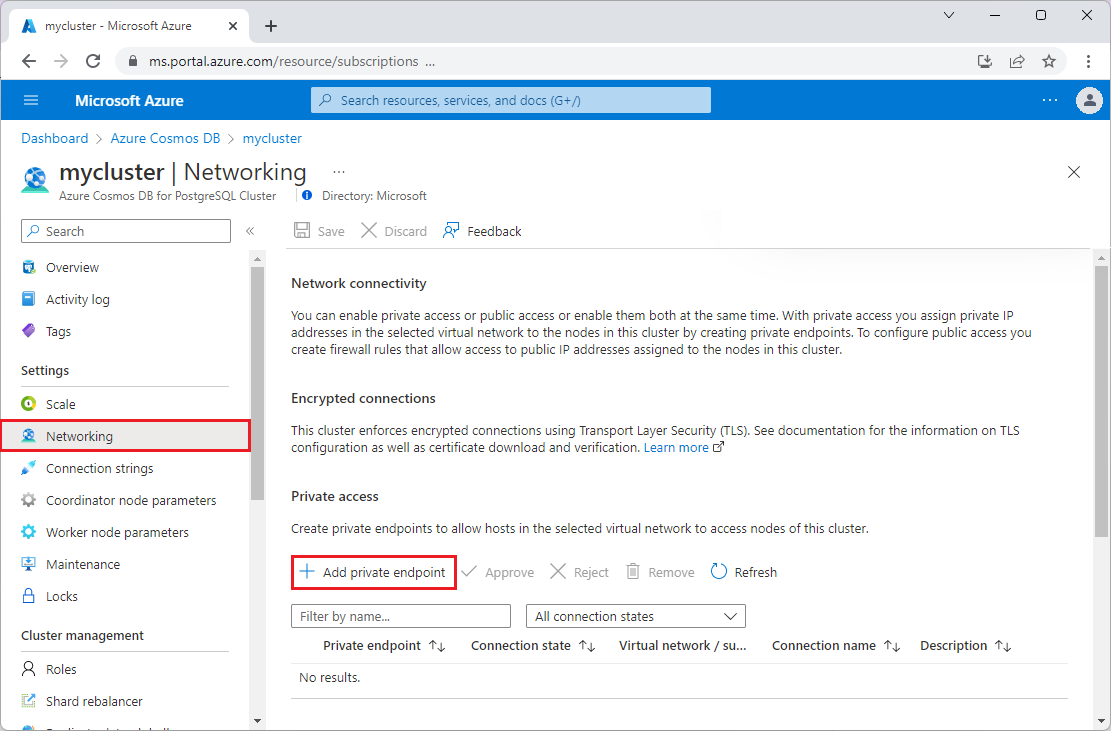
Na guia Noções básicas da tela Criar um ponto de extremidade privado, confirme a Assinatura, o grupo de recursos e a Região. Insira um Nome para o ponto de extremidade, como my-cluster-1, e um Nome de interface de rede, como my-cluster-1-nic.
Nota
A menos que você tenha um bom motivo para escolher o contrário, recomendamos escolher uma assinatura e uma região que correspondam às do seu cluster. Os valores padrão para os campos de formulário podem não estar corretos. Verifique-os e atualize-os se necessário.
Selecione Next: Resource. Para Subrecurso de destino, escolha o nó de destino do cluster. Normalmente , coordenador é o nó desejado.
Selecione Next: Virtual Network. Escolha a rede virtual e a sub-rede desejadas. Em Configuração de IP privado, selecione Alocar endereço IP estaticamente ou manter o padrão, Alocar endereço IP dinamicamente.
Selecione Next: DNS.
Em Integração de DNS privado, para Integrar com zona DNS privada, mantenha o padrão Sim ou selecione Não.
Selecione Next: Tags, e adicione as tags desejadas.
Selecione Rever + criar. Revise as configurações e selecione Criar quando estiver satisfeito.